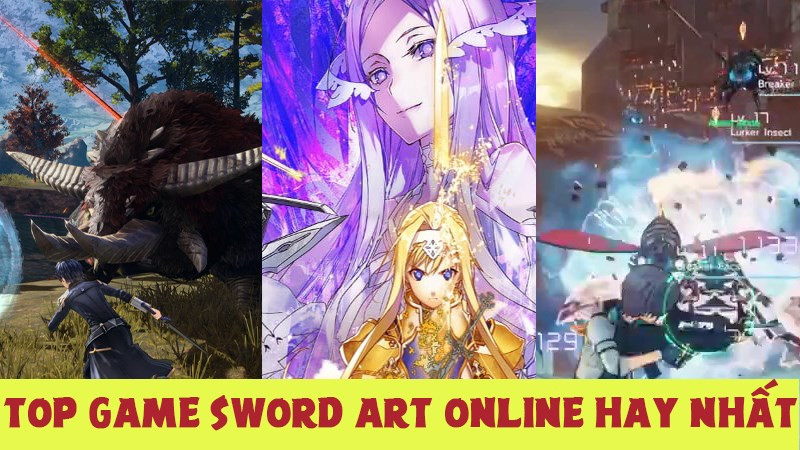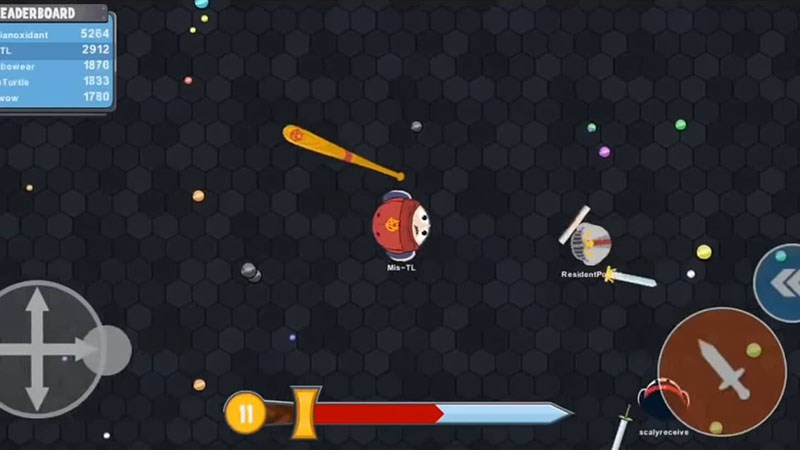Chơi Minecraft Miễn Phí Trên Web: Hướng Dẫn Chi Tiết Từ A-Z

Bạn yêu thích Minecraft nhưng ngại cài đặt? Bạn muốn trải nghiệm thế giới khối vuông kỳ diệu này một cách nhanh chóng và miễn phí? Hãy cùng xemtingame.com khám phá cách chơi Minecraft Classic ngay trên trình duyệt web, không cần tải về, không tốn dung lượng!
Khám phá Minecraft Classic: Trải Nghiệm Miễn Phí, Đơn Giản
Minecraft, tựa game sinh tồn sáng tạo đình đám, đã trở thành hiện tượng toàn cầu. Nhưng bạn biết không, bên cạnh phiên bản PC và mobile trả phí, còn có một phiên bản hoàn toàn miễn phí chơi được ngay trên web: Minecraft Classic. Đây là phiên bản kỷ niệm 10 năm ra mắt Minecraft, dựa trên phiên bản gốc năm 2009. Mặc dù không có đầy đủ tính năng như các phiên bản mới, Minecraft Classic vẫn mang đến trải nghiệm thú vị với 32 khối cơ bản, cho phép bạn thỏa sức sáng tạo và xây dựng thế giới riêng.
 Minecraft Classic: Đơn giản, nhẹ nhàng, nhưng vẫn đầy sáng tạo.
Minecraft Classic: Đơn giản, nhẹ nhàng, nhưng vẫn đầy sáng tạo.
Hướng Dẫn Chơi Minecraft Trên Web Không Cần Cài Đặt
Bắt Đầu Với Minecraft Classic
Chỉ với vài bước đơn giản, bạn đã có thể hòa mình vào thế giới Minecraft Classic:
- Truy cập trang web: Mở trình duyệt và truy cập //classic.minecraft.net/.
- Tạo phòng chơi: Sau khi game tải xong, bạn sẽ thấy một đường link để chia sẻ với bạn bè. Copy link và gửi cho tối đa 9 người bạn để cùng chơi.
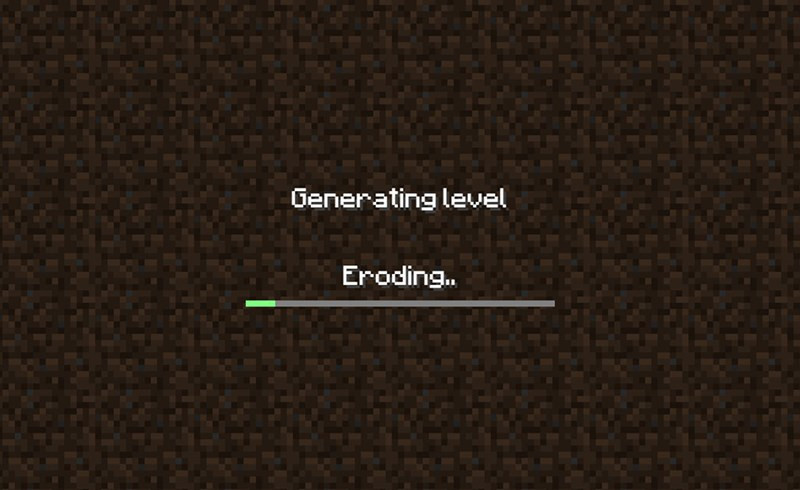 truy cập link để chơi minecraftGiao diện Minecraft Classic khi mới bắt đầu.
truy cập link để chơi minecraftGiao diện Minecraft Classic khi mới bắt đầu.
- Đặt tên nhân vật: Nhập tên bạn muốn sử dụng trong game.
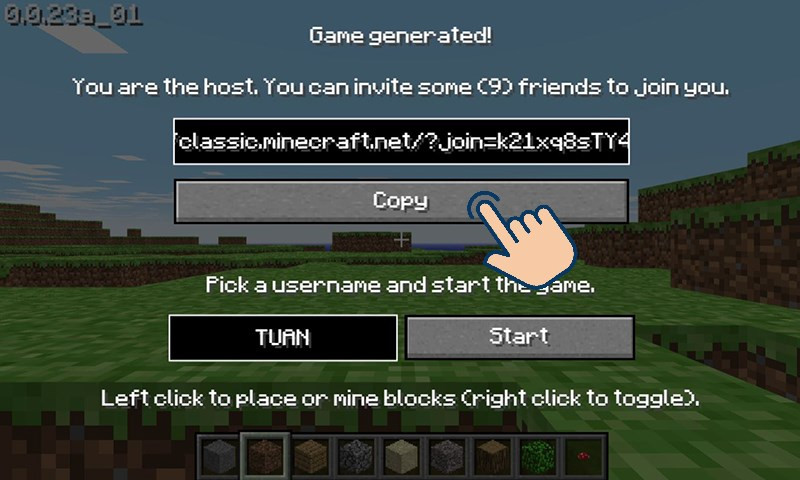 Copy và gửi đường link này cho bạn bè để mời bạn bè cùng chơiChia sẻ link để chơi cùng bạn bè.
Copy và gửi đường link này cho bạn bè để mời bạn bè cùng chơiChia sẻ link để chơi cùng bạn bè.
- Bắt đầu chơi: Nhấn “Start” để bắt đầu hành trình khám phá.
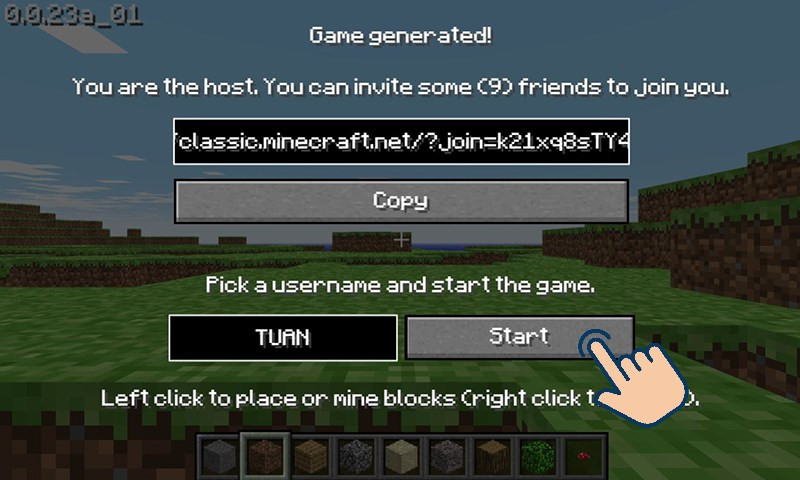 nhập tên vào khung và nhấn Start để bắt đầu chơi Minecraft trên webNhập tên và bắt đầu chơi.
nhập tên vào khung và nhấn Start để bắt đầu chơi Minecraft trên webNhập tên và bắt đầu chơi.
Điều Khiển Trong Minecraft Classic
Việc điều khiển trong Minecraft Classic khá đơn giản:
- W: Tiến
- S: Lùi
- A: Sang trái
- D: Sang phải
- B: Mở kho đồ
- Chuột phải: Đặt khối
- Chuột trái: Phá khối, tấn công
- Enter: Lưu vị trí
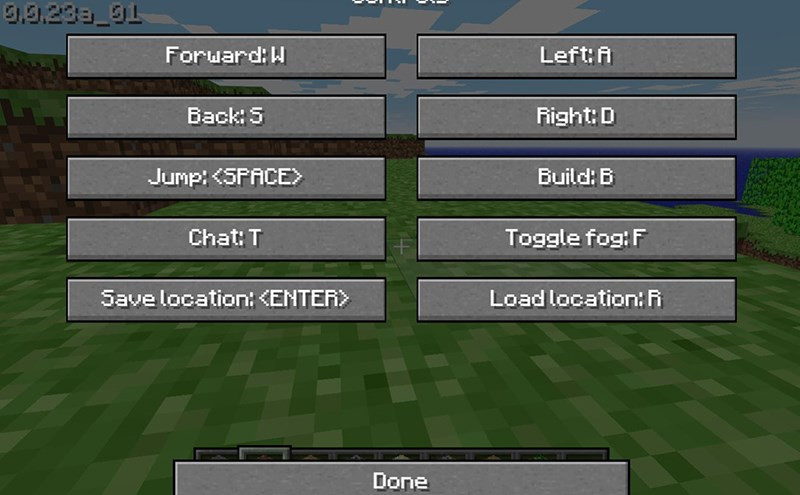 Bây giờ bạn đã có thể chơi Minecraft trên webThế giới khối vuông đang chờ bạn khám phá.
Bây giờ bạn đã có thể chơi Minecraft trên webThế giới khối vuông đang chờ bạn khám phá.
Xây Dựng Trong Minecraft Classic
Để đặt khối, bạn cần chọn khối vật phẩm muốn sử dụng, sau đó nhấn chuột phải để xem trước vị trí đặt (khối sẽ nhấp nháy). Cuối cùng, nhấn chuột trái để đặt khối.
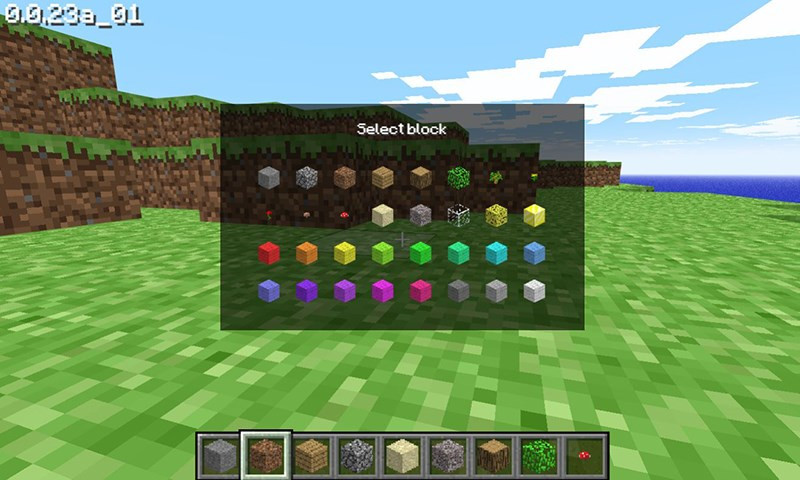 Phím B là mở hòm đồ của mìnhKho đồ trong Minecraft Classic.
Phím B là mở hòm đồ của mìnhKho đồ trong Minecraft Classic.
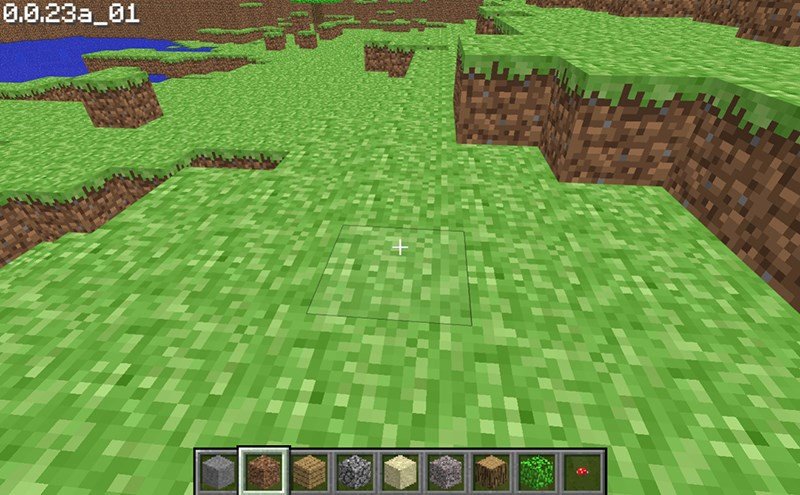 chọn khối cần đặt block, sau đó nhấn chuột phải, chọn vị trí đặt và nhấn chuột trái để đặtCách đặt khối trong Minecraft Classic.
chọn khối cần đặt block, sau đó nhấn chuột phải, chọn vị trí đặt và nhấn chuột trái để đặtCách đặt khối trong Minecraft Classic.
Lưu Ý Khi Chơi Minecraft Classic
- Minecraft Classic là phiên bản gốc năm 2009, chỉ có 32 khối cơ bản và một số lỗi (bug) của phiên bản cũ.
- Tốc độ tải và chơi game phụ thuộc vào cấu hình máy tính và tốc độ internet.
- Không có quần xã sinh vật hay làng mạc trong phiên bản này.
Kết Lại
Vậy là bạn đã có thể trải nghiệm Minecraft miễn phí ngay trên trình duyệt web. Hãy chia sẻ bài viết này với bạn bè để cùng nhau xây dựng thế giới khối vuông đầy sáng tạo! Đừng quên ghé thăm xemtingame.com để cập nhật thêm nhiều tin tức game, công nghệ và thủ thuật thú vị khác nhé!